はじめに
このページではDiscordの音楽Bot(RythmやFredBoatなど)の音量を調節する方法を解説しています。
初期設定のままでは音が大きく、うるさかったりするので以下の方法を試してみてください。
音量を調節する
音楽Botの音量を調節する方法は2つあります
① Botの開発者に寄付する(有料/サーバー全体の音量を調節可)
②Discordの機能を使用して音量を調節する(無料/メンバーそれぞれが音量調節をしなければならない)
ここでは②の方法を説明します。
PC (Web版)を使っている場合
音楽Botを右クリックし、「ユーザーの音量」を調節することで音量を変えることが出来ます。
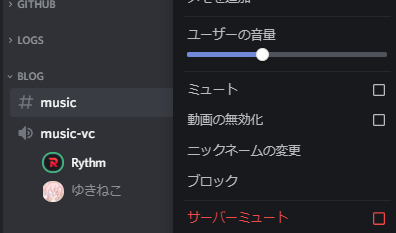
iOS (iPhone/iPad/iPodTouch)を使っている場合
まず初めに参加しているVCチャンネルのタップします。
以下のような画面になったら音楽Bot(ここではRythm)をタップします。
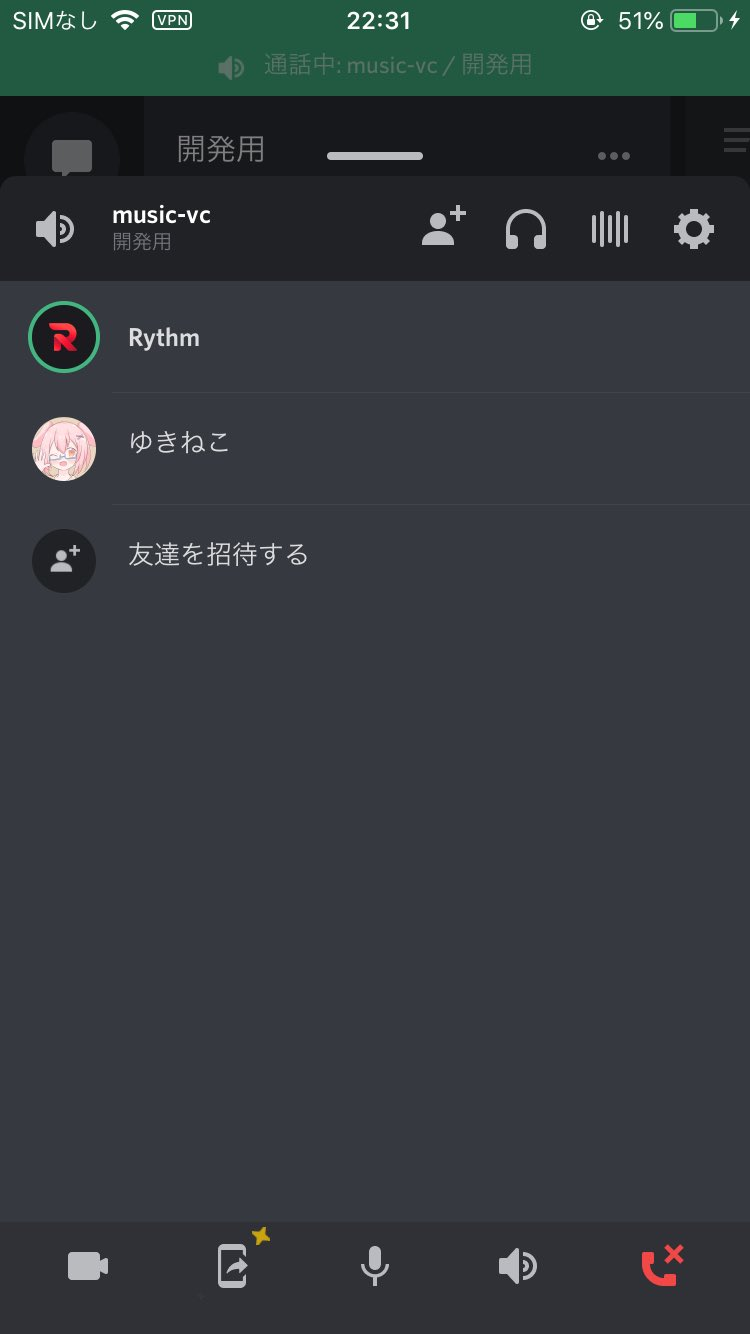
するとユーザープロフィールが出てくるので「音声設定」項目の音量調節バーを変更すれば音量を変えることが出来ます。
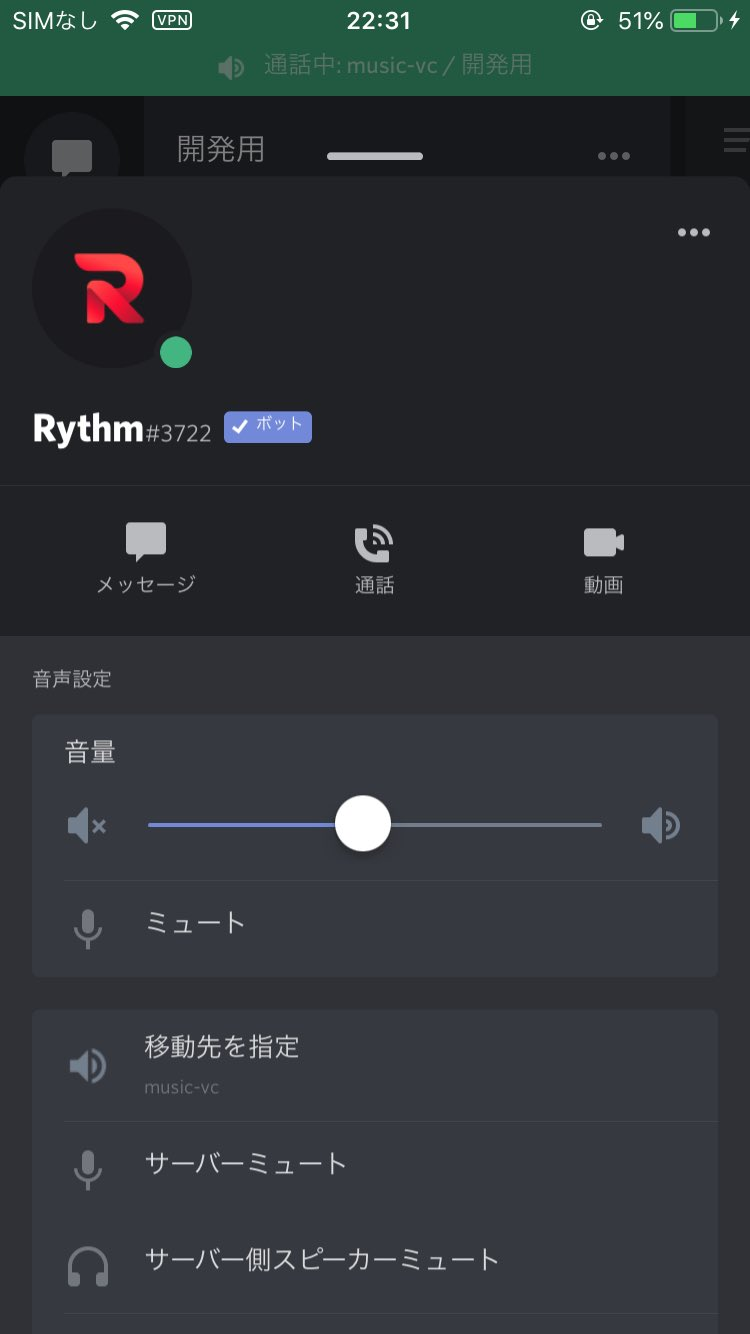
Androidの場合
まず初めに参加しているVCチャンネルをタップします。
以下のような画面になったら音楽Bot(ここではRythm)をタップします。
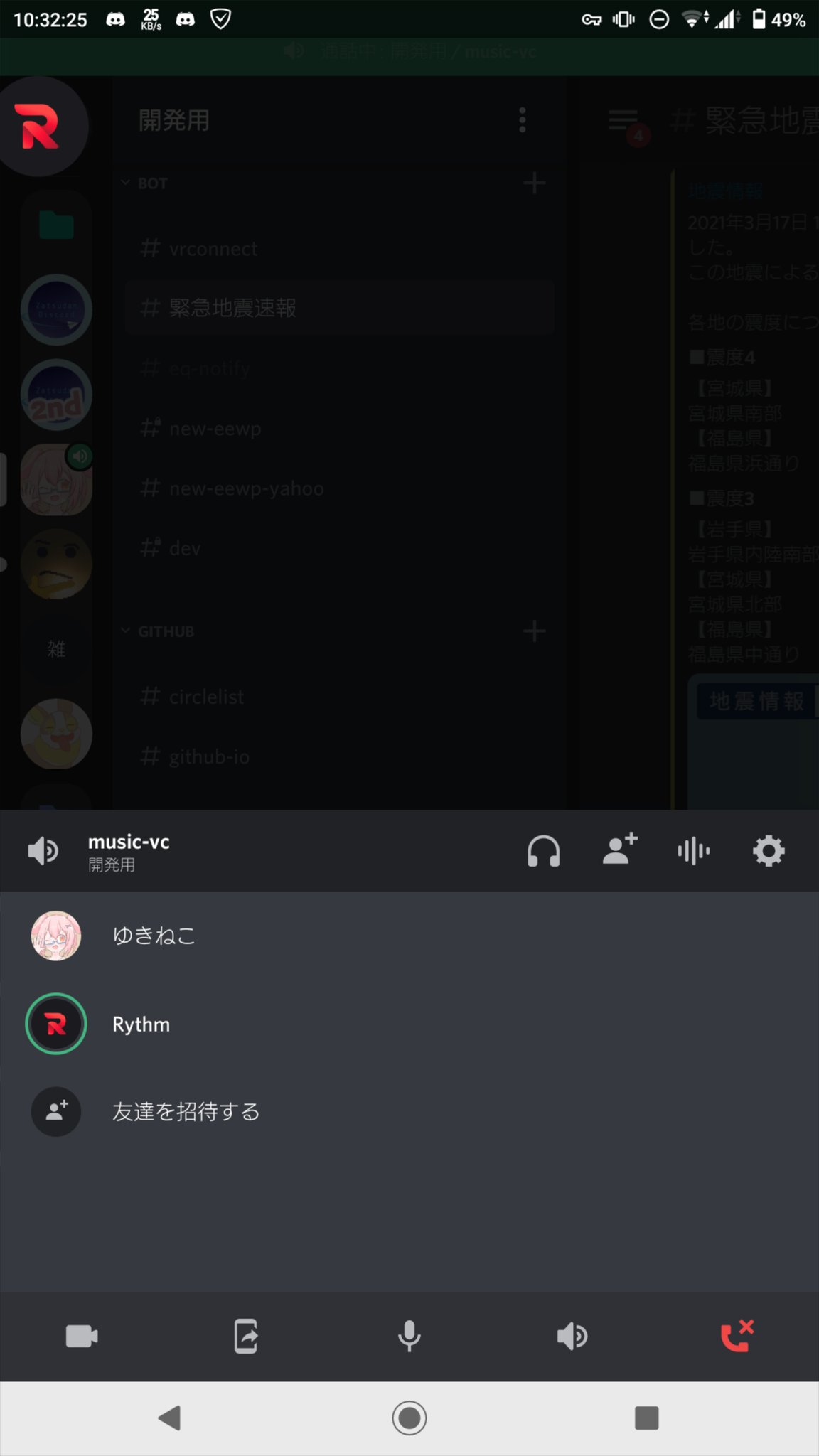
するとユーザープロフィールが出てくるので「音声設定」項目の音量調節バーを変更すれば音量を変えることが出来ます。
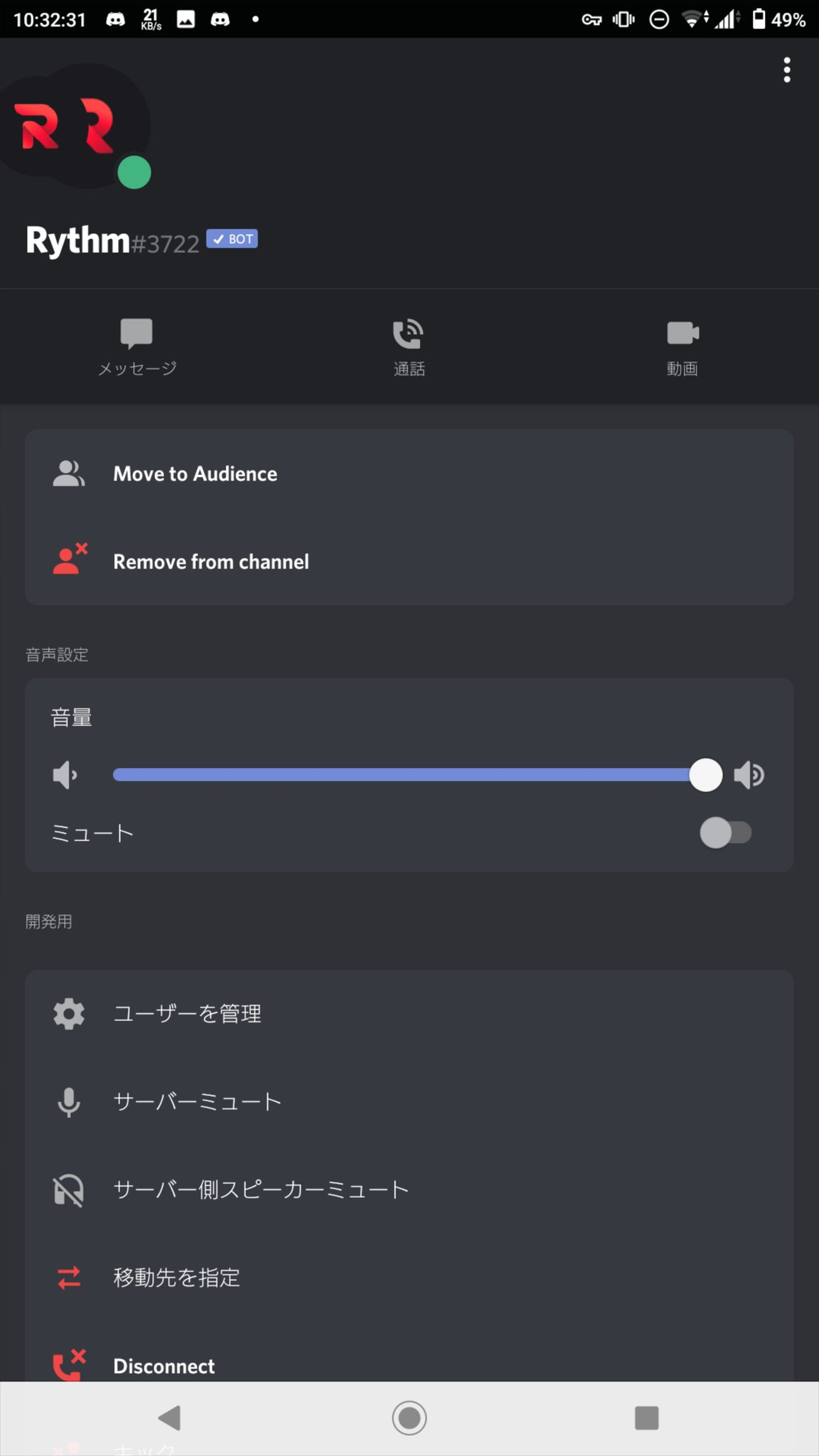
最後に
これらの方法で音楽Botの音量を調節することが出来ます。
ただしメンバーそれぞれが調節しなければならないというデメリットが存在するため、出来ればBot開発者に寄付してサーバー全体で音量調節することをおすすめします。

コメント